Tecnobits - 软件 - 如何删除 iMovie 视频中的音频?
如何删除音频 iMovie 视频?
对于那些想要从剪辑中删除原始声音的人来说,在 iMovie 中从视频中删除音频的过程可能是一项有用且简单的任务。无论您是添加背景音乐、录制画外音,还是只是将特定部分静音,iMovie 都提供了一个方便的工具来完成这些任务。在这篇文章中,我们将解释 步步 如何删除音频 来自视频 在 iMovie 中,因此您可以自定义 你的项目 根据您的需要提供视听服务。
第 1 步:打开 iMovie 并选择您的项目
您应该做的第一件事是在设备上打开 iMovie 并选择您想要处理的项目。 项目打开后,找到要从中删除音频的视频剪辑,然后双击它进行编辑。
第 2 步:访问音频设置选项卡
进入剪辑编辑窗口后,查看屏幕顶部 的设置选项卡。单击“音频设置”选项卡。您可以在此处找到与所选剪辑的音频相关的所有选项。
第 3 步:关闭音频
在音频设置选项卡中,您将找到禁用音频的选项。单击标有“静音”或“静音”的复选框可从剪辑中删除声音。您可以可视化如何用对角线表示音频音量,表明它已静音。
步骤 4:播放没有音频的剪辑
为了确保音频已正确删除,请在 iMovie 预览中播放不带音频的剪辑。使用应用程序的播放控件仅播放该剪辑并验证没有听到声音。如果一切正常,您已成功删除音频!
现在您已经了解了删除 iMovie 视频中的音频的步骤,您可以更精确地自定义视听项目并根据您的需求进行调整。请记住,您还可以在 iMovie 中尝试其他音频编辑选项,例如添加音效或背景音乐。尽情享受并探索该工具为您提供的所有创意可能性!
如何从 iMovie 中的视频中删除音频
如何删除音频 在视频中 来自iMovie?
如果您正在寻找一种方法来删除 视频中的音频 在 iMovie 中,您来对地方了。幸运的是,iMovie 提供了一个简单而高效的选项来从视频中删除音频。按照这些步骤,您可以在几分钟内欣赏无声视频。
1. 打开 iMovie 并确保您拥有要从中删除音频的视频。
2 导入视频 到 iMovie 库。您可以将文件拖放到导入区域或手动选择。
3. 当视频进入您的 iMovie 媒体库后, 拖放 底部时间线中的视频剪辑。
4. 右键单击视频剪辑并选择 «将音频与视频分开»。 这会将音频从视频中分离出来,并将其放置在时间轴上的单独轨道上。
5.最后, 删除音轨 选择它并按键盘上的“删除”键。 瞧!,您已成功从 iMovie 中的视频中删除了音频 !
请记住,保存您的项目很重要 在删除音频之前使用新版本,因为这些更改是永久性的。现在您可以在没有声音的情况下欣赏视频,非常适合添加您自己的音乐或自定义音效。在 iMovie 中享受编辑的乐趣!
删除 iMovie 视频中音频的重要性
当我们在 iMovie 中编辑视频时,有时可能需要从剪辑中删除原始音频。这个功能在不同的情况下都非常有用,例如当我们想要添加背景音乐或画外音时。了解如何有效地执行此任务很重要,因为它将允许我们提高质量和我们视频的专业性。
如何删除 iMovie 视频中的音频?
幸运的是,iMovie 提供了一个非常简单的选项来从视频中删除音频。请按照以下步骤来实现:
1. 打开 iMovie 并选择要从中删除音频的视频。
2. 右键单击所选视频,然后从弹出菜单中选择“分离音频和视频”选项。这将生成两个单独的剪辑:一个用于视频,一个用于音频。
3. 删除音频片段。您只需选择它并按键盘上的“删除”键即可完成此操作。
改进视频的其他提示
独家内容 - 点击这里 如何使用 Adobe Audition CC 制作 Nightcore?除了删除原始音频之外,您还可以使用其他技术来提高 iMovie 中视频的质量。以下是一些额外的提示:
– 使用平滑过渡在不同场景之间过渡。
– 添加标题和制作人员名单,让您的作品看起来更专业。
– 尝试不同的视觉效果和滤镜以获得所需的风格。
– 调整剪辑的长度以保持视频的适当节奏。
– 不要忘记以兼容的格式导出并保存视频,以便轻松与他人分享。
结论
删除 iMovie 视频中的音频是一项简单而有用的任务,它使我们能够自定义我们的视听项目。通过执行上述步骤,您将能够删除原始音频并提高视频质量。请记住,还要利用其他技巧来实现更专业、更具视觉吸引力的作品。使用 iMovie 进行实验并享受乐趣,可能性是无限的!
在 iMovie 中删除音频的步骤
1. 访问您设备上的 iMovie 项目
要开始从 iMovie 中的视频中删除音频,请确保您的设备上安装了该应用。获得后,打开您要处理的项目,然后选择要从中删除音频的视频。
2. 选择“音频设置”选项
在 iMovie 项目中选择视频后,请在顶部工具栏中查找“音频设置”选项。单击此选项,将出现一个弹出窗口,其中包含用于处理视频音频的各种选项。
3.关闭视频音频
在“音频设置”弹出窗口中,您将找到一个滑块,可让您调整视频的音量。 将控件向左滑动直至到达左端 完全禁用音频。完成此调整后,单击“确定”或“保存” 确认更改。
– 将视频导入 iMovie
创建或选择要在 iMovie 中编辑的视频后,下一步是将其导入应用程序。为此,请按照以下简单步骤操作:
1. 将您的 设备连接到 计算机: 确保您的设备(无论是 iPhone、iPad 还是相机)已使用 USB电缆.
2。 打开 iMovie: 连接设备后,打开计算机上的 iMovie 应用程序。如果您正在使用 iOS设备您可以在 App Store 中找到 iMovie。
3. 导入视频: 在 iMovie 主屏幕上,选择顶部菜单中的“导入视频文件”或“从相机导入”选项。将打开一个弹出窗口,允许您浏览并选择要导入的视频。选择视频并单击»导入所选内容» 将其添加到您的项目库。
请记住,iMovie 支持多种视频格式,因此将视频导入应用程序应该没有问题。导入后,您可以根据您的需要和喜好开始编辑和增强视频。尽情探索 iMovie 提供的所有工具和功能!
– 在 iMovie 中打开项目
至 打开 iMovie 中的项目,您必须首先确保您的设备上安装了 iMovie 软件。下载并打开应用程序后,您将在主屏幕上查找“打开项目”选项。单击此选项,将打开一个弹出窗口,您可以在其中浏览计算机上的文件以选择要打开的项目。单击所需的项目,然后选择“打开” 将其加载到iMovie。
一旦你有 在 iMovie 中打开项目,您将能够在时间轴中查看视频的所有曲目和剪辑。 如果您想从视频中删除音频, 首先 你必须选择 您要从中删除声音的视频剪辑。您只需单击时间线中的剪辑即可完成此操作。
然后,转到屏幕顶部的菜单并选择“音频设置”选项。在这里您将找到与视频声音相关的几个选项。要从所选剪辑中完全删除音频,只需取消选中音频设置部分中的“音频”框即可。 一旦 执行此 操作,所选剪辑的音频 将被完全删除!请记住,如果您愿意,您可以随时调整音频的其他方面,例如音量和效果。
– 音轨选择
在 iMovie 中选择音轨是自定义视频的一种快速而简单的方法。您想从 iMovie 中的视频中删除音频吗?在这里,我们将向您展示如何逐步进行。
独家内容 - 点击这里 如何在 Windows 10 中调整视频大小1. 打开 iMovie: 在您的设备上启动 iMovie,然后选择要从中删除音频的项目。
2. 选择视频: 在 时间线中的视频上单击 一次 将其突出显示。确保已选择它,以便您可以对其进行更改。
3. 关闭音频: 在 iMovie 工具栏中,找到“音频 设置”图标并单击它。将打开一个弹出窗口,您可以在其中 关闭音频 只需将滑块滑到底即可。这将使所选视频的音频静音。
通过这些简单的步骤,您可以删除 有效 iMovie 中视频的音频。请记住,当您想要添加自己的背景音乐、录制画外音或只是不想在视频中出现任何声音时,此功能非常有用。尝试不同的音频选项,为您的视频带来独特的点睛之笔,享受乐趣!
– 删除选定的音频
要从 iMovie 中的视频中删除音频,请按照以下简单步骤操作:
1. 打开 iMovie: 启动您设备上的 iMovie 应用程序。
2. 导入您的视频: 单击屏幕左上角的“导入”,然后选择要从库中删除音频的视频。
3. 将您的视频添加到时间线: 将视频拖到屏幕底部的时间轴上。这将允许您编辑视频并删除音频。
现在您已将视频添加到 iMovie 时间轴中,请按照以下附加步骤删除音频:
4. 选择视频: 单击时间线中的视频以突出显示它。
5.删除音频: 在里面 巴拉德赫拉米塔纳斯,单击声音图标并选择“分离音频和视频”。这会将音频和视频分成两个单独的轨道。
6. 删除音轨: 右键单击音轨并选择“删除”即可从视频中完全删除音频。
按照这些步骤操作,只需几分钟,您就可以从 iMovie 中的视频中删除音频。享受编辑和自定义视频的乐趣,没有不必要的音频干扰!
删除 iMovie 视频中音频的替代方法
如何删除 iMovie 视频中的音频?
如果您使用 iMovie 录制了视频,并且想要删除音频以添加您自己的背景音乐或只是将其静音,那么您来对地方了! 幸运的是,iMovie 提供了多种 从视频中删除音频的替代方法. 下面,我提供了一些您可以轻松使用的选项:
1. 关闭音频:在 iMovie 时间线中,选择要从中删除音频的视频。接下来,右键单击并选择»禁用音频»选项。 这将使视频的音频静音,但不会永久删除它。
2. 修剪音频- 如果您只想将视频的特定部分静音,您可以在 iMovie 中修剪音频。为此,请选择视频,单击“视频设置”选项,然后选择“音频设置”选项卡。使用滑块调整音量或单击“静音”选项以完全删除音频。
3. 添加背景音乐:另一种选择是用您自己的背景音乐替换原始音频。为此,请在时间线中选择视频,单击“视频设置”,然后选择“音频设置”选项卡。然后,单击“音乐和声音效果”并从您的资料库或 iMovie 资料库中选择音轨。
– 使用 iMovie 中的静音工具
iMovie 中的静音工具是一个非常有用的功能,可让您 从视频中删除音频 快速、轻松。当您想要让视频继续播放但不需要声音(因为您想要添加自己的背景音乐或者您只是希望视频保持静音)时,此工具非常适合。幸运的是,iMovie 提供了许多选项和控件,可让您调整音量或完全删除视频中的音频。
要在 iMovie 中使用静音工具, 按照这些简单的步骤操作:
打开 iMovie 并选择要处理的项目。
双击要从中删除音频的视频剪辑。
在编辑面板顶部,单击“视频设置”图标。
从下拉菜单中,选择“音频调整”选项卡。
将音量滑块向左滑动以降低音量,或一直向左滑动以完全消除音频。
完成所需的设置后,单击“完成”保存更改。
独家内容 - 点击这里 如何更改 Microsoft Word App 中的页边距?现在您已经了解了在 iMovie 中使用静音工具的流程,您可以 从您的视频中删除音频 有效地。请记住,此功能使您可以灵活地调整音量,并确保您的视频具有您想要的质量和聆听体验。请随意尝试 iMovie 提供的其他音频编辑选项,以进一步增强您的视频。
– 使用外部软件删除音频
如果您正在寻找 删除音频 在 iMovie 中播放视频时,您可能会惊讶地发现该应用程序本身并不提供执行此操作的本机选项。不过,不用担心!有一个简单的解决方案:使用 外部软件。下面,我将一步步向您解释如何操作,以便您达到想要的效果。
1 下载一个程序到 视频编辑 具有消除音频的功能。一些流行的选择是 Adobe首映 Pro、Final Cut Pro 和 Movavi 视频编辑器。 选择最适合您的需求和能力的一项。
2. 一旦您选择了软件, 导入您的视频 从 iMovie 到程序。通常,这是通过从主菜单中选择“导入文件”或“添加文件”选项来完成的。
3. 上传视频后,寻找允许您的选项或工具 删除音频。这通常可以在程序的编辑或音效选项中找到。选择相应的选项并单击 调整 设置 根据您的喜好。
记得使用 外部软件 在 iMovie 中编辑视频时提供更多选项和灵活性。不要因为没有原生选项而限制自己,探索新工具!现在,您已准备好从 iMovie 视频中删除音频,并且 创造内容 独特且个性化!
请记住在删除音频之前保存原始视频的副本
至 删除 iMovie 视频中的音频, 这很重要 记得保存原始视频的副本 在进行任何修改之前。这是至关重要的,因为一旦音频被删除,如果没有制作先前的副本,则无法恢复原始内容。保存原始视频的副本将允许您恢复更改,以防您对最终结果不满意或将来再次需要音频。
保存原始视频的副本后, 打开 iMovie 并选择您想要从事的项目。 然后, 视频很重要 在项目中并将其拖动到时间线。
一旦视频出现在时间轴上, 选择剪辑 您想要从中删除音频的。然后, 按“音频设置”选项卡 在 iMovie 窗口的顶部。在这里你可以 调整音量控制 和 添加音效。 至 删除音频, 取消选中“剪辑音频”框。这将禁用所选剪辑的音频,并允许您导出没有声音的视频。
在 iMovie 中删除音频时获得更好结果的提示
为了在 iMovie 中删除音频时获得更好的结果,有一些提示和技巧可以帮助您获得更专业、更精美的结果。下面,您将找到一些建议,以便您可以有效地执行此任务:
1.使用“音视频分割”功能:iMovie具有“分割音频和视频”功能,允许您将音频与视频分开。此选项将允许您 保持视频完整,同时仅删除音频,如果您想稍后添加背景音乐或录制新音频,这尤其有用。
2.调整音频电平:删除原始音频后,调整音频很重要 音频电平 以适当的方式防止音质损失。您可以通过选择音轨并使用音量栏来完成此操作 根据需要增加或减少音频级别。确保声音清晰且与视频平衡。
3.使用过渡效果和音频混合:iMovie 还 提供各种选项 过渡效果和音频混合 这可以帮助您提高最终结果的质量。例如,您可以在音频的开头和结尾添加淡入淡出效果,这样就不会突然剪切。您还可以使用音频混合选项 调节音量并和谐地平衡声音。尝试这些效果并找到最适合您需求的组合。
塞巴斯蒂安维达尔我是 Sebastián Vidal,一位热衷于技术和 DIY 的计算机工程师。此外,我是 tecnobits.com,我在其中分享教程,以使每个人都更容易访问和理解技术。